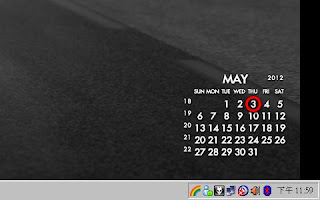先前的電腦桌面總是看起來就這麼亂
常用的連結、網路上抓下來的參考資料、照片影片還有文件....etc
雖然用了Fences做了分類,而且只要在桌面空白處連點兩下就可以全部隱藏起來
但是這種桌面就像是某些人習慣東西全擺桌上的工作桌
我自己的習慣是沒有馬上用到的東西就會找櫃子抽屜收起來
所以去年就打算動手來「做個抽屜」
不過想做該做的事實在是太多,又擺到今年才動手
有一部份原因是自己實在沒有太多藝術細胞,沒法做出個華麗的介面出來
途中還有一個半成品,長的有點像Windows 8的Metro介面
但是不滿意,放棄;最後還是回到自己構想的原點,我要的是抽屜
會常用到的檔案跟程式捷徑就收到抽屜裡,不要再通通擺桌面
在寫程式前我習慣先整理一下,程式要能做到哪些事、有什麼功能、大致畫一下配置
這次實際下手大概只花了3天就寫好,算是出乎意料快
程式主畫面,半透明不會遮住其他視窗,搭配各種桌布也不會突兀
是說可惜的地方只有文字說明沒有圖示,主要是不想為了圖示icon又得要網路找半天
而且桌面不想擺檔案,主要也是不想到處又是一塊一塊的icon
至於項目固定10個是為了搭配數字鍵0~9作為快速鍵
有想過像是某些檔案管理,可以像是活頁簿一樣做很多分類
但是分類一旦多了,找起來又是麻煩
另外提一下,很多軟體都習慣去預設存檔位置在"My Documents"
但是這樣的結果就是裡面也是一團亂,加上多使用者有不同的使用者路徑
所以結果是Document我就不管了,真要用到的時候再單獨抓路徑出來
這次使用全域熱鍵,最小化時只有通知列的彩虹icon,平時也不會出現在工作列佔位置
無論最小化或是還原視窗都只用Win+Z組合鍵,這組手指很靠近,也很少軟體用到
有搜尋一下用到Win+Z的軟體,這套 QLiner hotkeys 也是用同一組按鍵呼叫程式
看起來也比我自己寫的華麗多了 orz
打開抽屜後就只是很簡單的把放東西的資料夾打開而已
本來是有想自己動手寫個容器來放,但是功能規劃時就想要能表列也要能圖示還要排序
加上Windows本身還能記住個別檔案夾的顯示設定....不用嗎?
用了這部份只要一行程式就解決了,有達到自己想要做的功能就好了 orz
不過有一點省不掉的,抽屜的標籤要可以隨便換
雖然程式自己寫的,也不需要去偵測螢幕解析度改變大小、還是自設路徑什麼的
但是如果要改就得要打開Visual Studio Express那也是挺麻煩的,所以寫了上去
畫面上全是英文只是照片好看些,等等一邊整理再一邊把標籤換成實際上用的 XD